Win10安装ttf格式字体提示报错的相关处理
发布时间:2017-06-01 17:40:09作者:知识屋
有很多用户反映,明明在win7中可以使用的ttf格式字体,在win10中安装时出现报错,提示不是有效的字体文件。确定不是字体问题,那么到底是什么原因呢?该怎么解决呢?以下是小编带来的Win10中安装ttf格式字体提示报错解决方法,亲测有效。
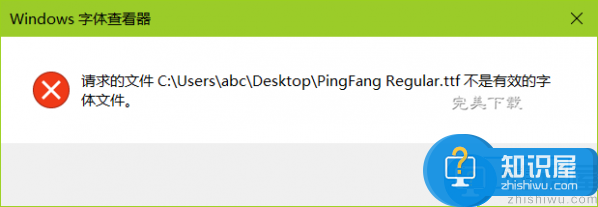
win10安装新的ttf格式字体出错的解决方法
安装ttf字体时出现“不是有效字体的文件”错误的简单解决方法,通过系统开启win10防火墙服务即可解决:
1、首先在电脑键盘按快捷键:win+x ,跳出运行界面,输入:services.msc
2、找到windows Firewall,有些win10系统找不到windows firewall,那是要先运行Internet Connection Sharing,才能找到Windows Firewall。
3、找到后左上角启动这个服务就可以了
具体操作步骤:
1、打开控制面板,打开方法:windows键盘+x键呼出菜单,在打开的菜单中选中控制面板即可。
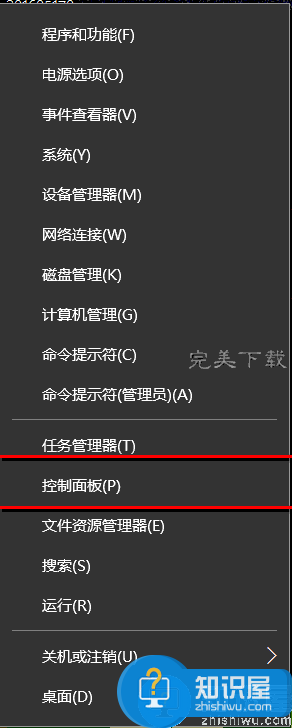
2、打开控制面板之后,找到服务选项,然后开始对服务进行调整,具体操作如下
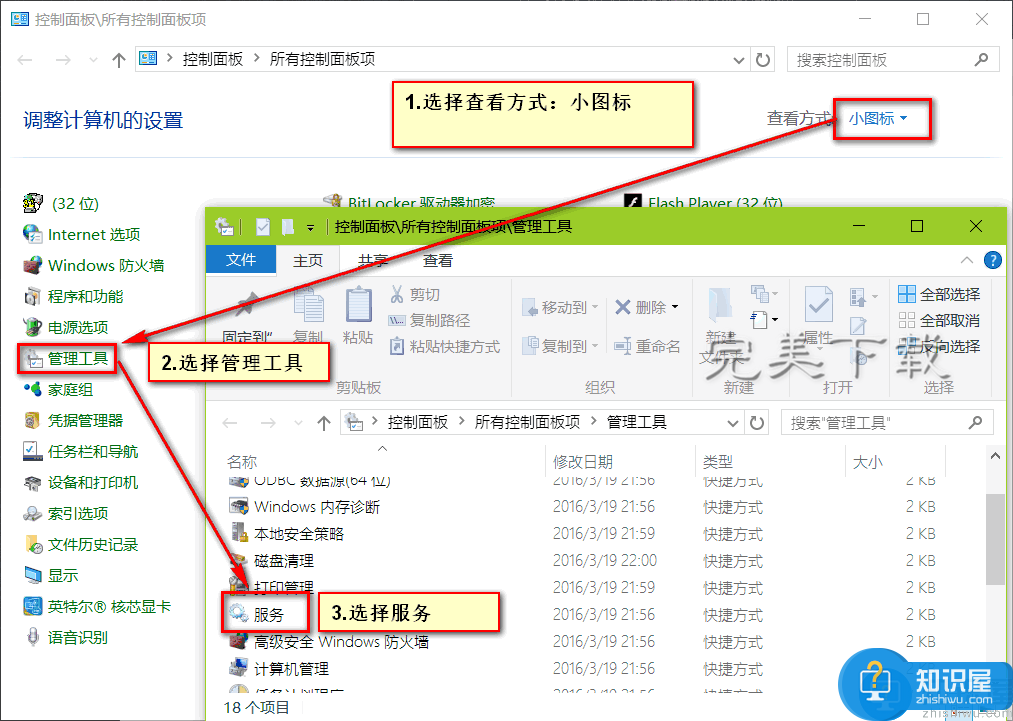
3、在打开的服务中,找到windows update和windows installer,查看启动状态,如果么有启动,就将其启动即可。
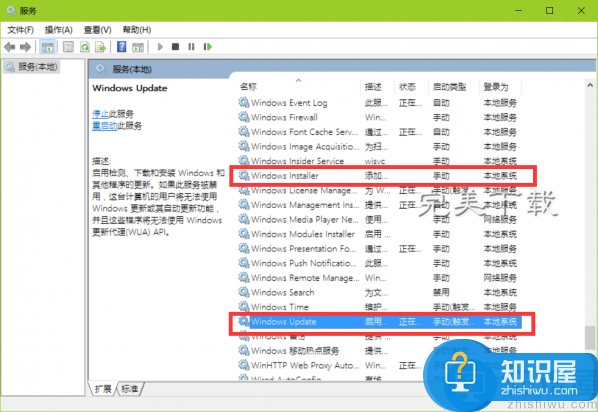
4、直接使用windows防火墙推荐设置就即可(或者开启防火墙)
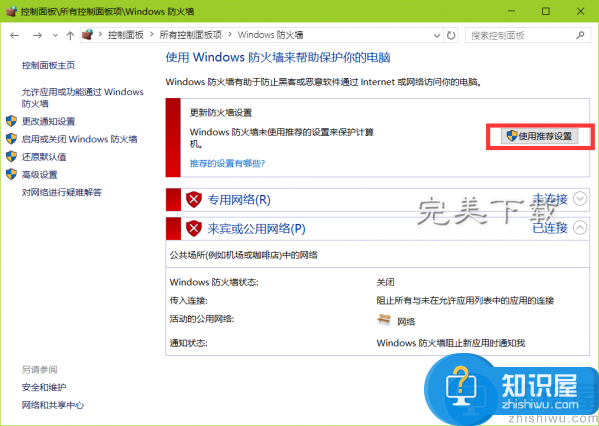
5、完成之后,再次点开字体你会发现已经可以正常打开和安装了。
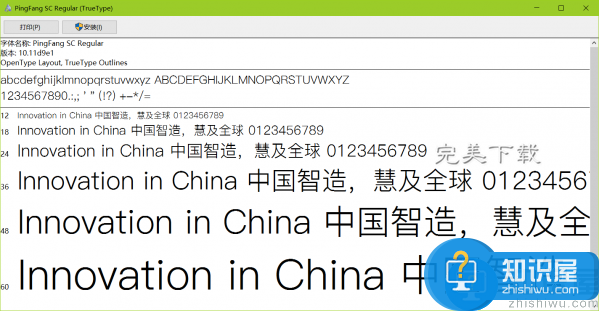
如果不习惯使用程序过程中老是会弹出防护墙信息的,也可以在字体安装完成之后,将我们以上做的更改全部还原回去,就可以恢复初始的状态了。
以上就是“win10安装新的ttf格式字体出错的解决方法”,希望对大家要有所帮助(了解更多win10使用资讯,访问wmzhe.com)。
相关知识
-

iPhone手机刷机报错1046的解决方法 苹果手机刷机总是报错无法激活怎么办
-
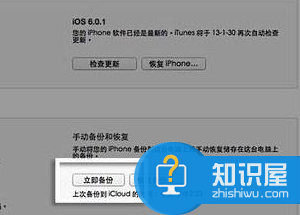
iphone手机刷机报错4005怎么办 iphone刷机显示未知4005错误解决方法
-

电脑为什么出现蓝屏0x0000116报错的现象 电脑出现蓝屏0x0000116报错的解决方法
-
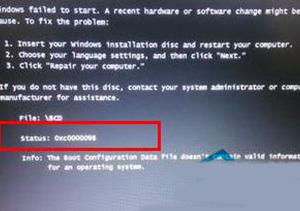
Win7系统报错0xc0000098解决方法 win7启动提示报错0xc0000098代码怎么修复
-

Win7升级Win10安装到99%蓝屏重启怎么办 升级Win10安装报错蓝屏重启的解决方法
-
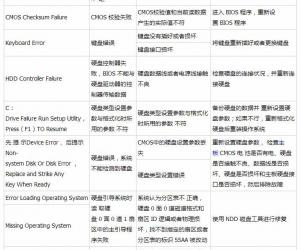
笔记本电脑开机报错故障怎么办 笔记本电脑开机后出现错误提示
-
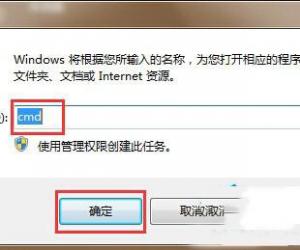
网络连接报错118怎么办 Win8网络连接错误118解决方法
-
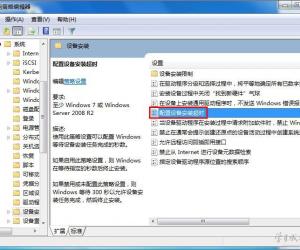
笔记本电脑安装驱动时报错怎么处理 笔记本电脑安装驱动时报错处理方法
-
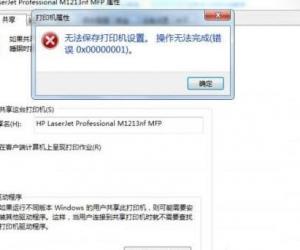
Win7无法保存打印机设置报错0x00000001怎么办 Win7无法保存打印机设置报错0x00000001的解决办法
-
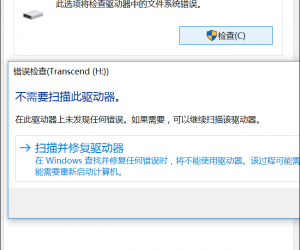
U盘报错打不开怎么修复方法步骤 如何修复打不开的u盘操作教程
软件推荐
更多 >-
1
 一寸照片的尺寸是多少像素?一寸照片规格排版教程
一寸照片的尺寸是多少像素?一寸照片规格排版教程2016-05-30
-
2
新浪秒拍视频怎么下载?秒拍视频下载的方法教程
-
3
监控怎么安装?网络监控摄像头安装图文教程
-
4
电脑待机时间怎么设置 电脑没多久就进入待机状态
-
5
农行网银K宝密码忘了怎么办?农行网银K宝密码忘了的解决方法
-
6
手机淘宝怎么修改评价 手机淘宝修改评价方法
-
7
支付宝钱包、微信和手机QQ红包怎么用?为手机充话费、淘宝购物、买电影票
-
8
不认识的字怎么查,教你怎样查不认识的字
-
9
如何用QQ音乐下载歌到内存卡里面
-
10
2015年度哪款浏览器好用? 2015年上半年浏览器评测排行榜!








































